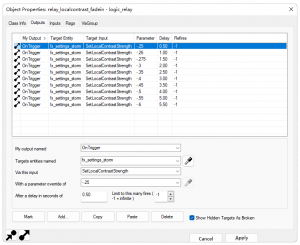Pt-br/Inputs and Outputs: Difference between revisions
No edit summary |
(Updated Brazilian Portuguese I/O system page - I didn't have enough time to verify if everything was correctly translated) |
||
| Line 1: | Line 1: | ||
{{LanguageBar}} | {{LanguageBar}} | ||
{{Source topicon}} | {{Source topicon}} | ||
| Line 5: | Line 4: | ||
{{toc-right}} | {{toc-right}} | ||
''' | '''Entradas''' e '''Saídas''' (coletivamente "E/S") são os meios pelos quais {{L|Entity|entidades}} se comunicam entre si em {{LCategory|Level Design|mapas}}. Entidades têm dois métodos de comunicação: enviar uma "saída" para outra entidade ou receber uma "entrada" de outra entidade. Por exemplo, uma entidade pode enviar uma saída quando é morta para a entrada de outra entidade, o que faz com que ela mude de cor. Essa mesma saída também pode ser usada para disparar a entrada de geração de outra entidade. As saídas são correspondidas às entradas por meio de uma "conexão", que controla quais dados extras são retransmitidos para o receptor, quanto atraso há antes que a saída seja recebida e se a saída deve ser permitida para ser enviada novamente mais tarde. As saídas podem ser vinculadas a qualquer entrada e vice-versa. Isso permite interações complexas e poderosas entre entidades. | ||
Considere uma entidade {{L|logic_timer}}. Ela pode ser configurada para "disparar" sua saída <code>OnTimer</code> quando atinge seu limite de tempo, o que "dispara" (ou "chama") a entrada <code>ShowSprite</code> de um {{L|env_sprite}}. Quando o timer atinge seu limite, o sprite aparece. Usando as propriedades de conexão, você também pode fazer com que a saída seja disparada após um atraso de dois segundos, ou disparada uma vez, mas nunca mais. | |||
== | == Entradas == | ||
'''Entradas''' são comandos que fazem com que uma entidade altere o que está fazendo. Eles são "acionados" (ou "chamados") por saídas - eles não podem ser manipulados diretamente. | |||
Você pode visualizar uma lista de eventos de entrada que uma entidade está recebendo na aba Entradas do {{L|Hammer Object Properties Dialog|diálogo de propriedades do objeto}}. Clicar no botão "marcar" levará você à entidade da qual a entrada está sendo recebida. | |||
# {{L|use}} | |||
== Saídas == | |||
[[File:Outputs-new.png|thumb|Caixa de diálogo "Propriedades do objeto" do Hammer]] | |||
'''Saídas''' são eventos que disparam quando o estado de uma entidade muda. Por exemplo, um {{L|logic_timer|timer}} terá uma saída para atingir seu fim, um {{L|func_button|button}} uma saída para ser pressionado e uma {{L|prop_door_rotating|door}} uma saída para fechar. | |||
Os eventos de saída são criados na aba Saídas do {{L|Hammer Object Properties Dialog|object properties dialog}}. Esta interface fornece uma lista das saídas já emitidas da entidade, campos de configuração para as selecionadas no momento e botões para criar novas e excluir as antigas. Finalmente, o botão no canto inferior esquerdo rotulado como "mark" levará você para a entidade de destino da saída atual. | |||
Os campos de configuração de saída são: | |||
; Nome da saída | |||
: Qual evento faz com que a saída dispare. Por exemplo, uma entidade {{L|trigger_multiple}} pode disparar uma saída '''OnTrigger''' quando um jogador pisa nela. | |||
; Entidade de destino | |||
: O {{L|targetname}} ou {{L|classname}} da entidade que receberá a entrada. Aceita o caractere * como curinga de pesquisa. | |||
:* Um nome em negrito significa que o targetname aponta para várias entidades | |||
:* Um nome vermelho significa que o targetname não aponta para nada {{bug|Valores válidos de classname e curinga e {{L|Targetname#Keywords|special targetnames}} também aparecerão em vermelho. Não se preocupe: o mecanismo os reconhecerá!|only=}} | |||
; Nome da entrada | |||
: A entrada na entidade de destino que será acionada. Isso também será sensível ao contexto. Por exemplo, se estiver enviando uma saída para uma entidade Porta, algumas das entradas disponíveis serão "Fechar" ou "Abrir". | |||
; Parâmetros | |||
: Você pode passar dados para a entidade de destino com parâmetros. Um parâmetro pode ser qualquer coisa: quão alto tocar {{L|ambient_generic|a sound}}, o {{L|targetname}} de outra entidade ou talvez {{L|color255|a color}}. Tudo depende do que a entrada aceita. Se não aceitar nada, este campo ficará acinzentado. | |||
: Algumas saídas, como o <code>OutValue</code> do {{L|math_counter}}, geram parâmetros por si mesmas. Para usar um parâmetro gerado, deixe o campo com a leitura <code><none></code>. {{note|Se o valor de saída for um {{L|targetname}}, lembre-se de que ele pode não ser exclusivo!}} | |||
; Atraso de tempo | |||
: O número de segundos para esperar após o evento de saída ocorrer antes de disparar. | |||
; Disparar apenas uma vez | |||
: A saída será excluída após disparar se esta opção estiver marcada. | |||
== Configurando um gatilho simples == | |||
Este é um exemplo de como fazer um gatilho simples usando entradas e saídas, para que um som seja reproduzido quando o jogador entra em uma área específica. | |||
Abra um mapa e adicione um {{L|ambient_generic}} (no campo Nome, digite "<code>ambient_1</code>"). Vá em suas '''Propriedades do Objeto''' e escolha um arquivo de som para ele reproduzir, e na aba '''Sinalizadores''' defina como "'''Iniciar Silencioso'''". Selecione a textura "<code>tools/toolstrigger</code>" e crie um pincel de cubo com esta textura. Clique com o botão direito neste pincel e usando o comando "{{L|Brush entity|Tie to Entity}}", transforme-o em uma entidade {{L|trigger_once}}. Vá para a aba '''Saídas''' e clique no botão '''Adicionar...'''. | |||
Defina "Minha saída chamada" como "<code>OnStartTouch</code>". Isso faz com que a saída (e, portanto, o gatilho) ocorra quando o jogador começa a tocar neste pincel no jogo. | |||
Defina "Targets entities named" como "<code>ambient_1</code>" usando a seta suspensa. Isso faz com que a saída do gatilho tenha como alvo o <code>ambient_generic</code> que você colocou anteriormente. | |||
Defina "Via this input" como "<code>PlaySound</code>". Isso escolhe a ação <code>PlaySound</code> da lista de ações do <code>ambient_generic</code> de destino, o que, é claro, faz com que seu som comece a tocar. | |||
Clique no botão '''Aplicar''' para salvar suas alterações no gatilho e feche-o. Agora temos o gatilho configurado para que, assim que o jogador o tocar, ele envie um comando para o <code>ambient_generic</code> que o faça começar a tocar seu som. | |||
Se você abrir as propriedades para o <code>ambient_generic</code>, você pode ver como a '''Saída''' do gatilho foi automaticamente convertida para uma '''Entrada''' para o <code>ambient_generic</code>. | |||
Se você quiser compilar e testar seu novo gatilho, certifique-se de ter todos os fundamentos (início do player, iluminação, etc.) e de ter atribuído um efeito sonoro ao <code>ambient_generic</code>. | |||
== Depuração == | |||
O Source fornece várias ferramentas de depuração para quando uma cadeia de E/S não está funcionando como esperado. | |||
A mais importante delas é a própria caixa de diálogo de propriedades do objeto. Entradas e saídas inválidas são destacadas em vermelho na lista de entradas ou saídas da entidade; os ícones de E/S na parte inferior da caixa de diálogo também mudam de acordo. Saídas inválidas também aparecem em {{L|Hammer Check For Problems Dialog|Check For Problems}} ({{key|Alt+P}}). É uma boa ideia verificar se há problemas antes de cada compilação. | |||
{{bug|Valid classname e {{L|Targetname|wildcard values}} serão sinalizados como erros. Não se preocupe: o mecanismo os reconhecerá!|only=}} | |||
Fora do Hammer, há uma série de comandos e variáveis {{L|Developer console|console}} que ajudarão você a detectar erros enquanto seu mapa estiver em execução: | |||
; <code>developer <0-2></code> | ; <code>developer <0-2></code> | ||
: {{L|Developer|Developer mode}} | : {{L|Developer|Developer mode}} relata todas as E/S de entidade para o console, e a menos que você esteja jogando em um {{L|servidor dedicado}} que habilite {{L|sv_cheats|cheats}} (que é necessário para todos os comandos abaixo). Se você estiver no <code>developer 2</code>, você também verá as últimas oito linhas do console exibidas na parte superior da tela. | ||
; <code>ent_messages_draw <{{L| | ; <code>ent_messages_draw <{{L|bool}}></code> | ||
: | : Isso exibe as mesmas informações do modo de desenvolvedor, exceto que em vez de aparecer no console, é desenhado no mundo 3D no local das entidades em questão. | ||
; <code>ent_fire <{{L| | ; <code>ent_fire <{{L|targetname}} ou {{L|classname}}> <input> <parameter></code> | ||
: | : Este comando ''extremamente'' útil permite que você dispare manualmente entradas em qualquer entidade a qualquer momento. Se você quiser destrancar uma porta antes do tempo, você digitaria <code>ent_fire my_door unlock</code>, seguido se você estiver com preguiça por <code>ent_fire my_door open</code>. | ||
: | : Assim como o campo "output target" no Hammer, <code>ent_fire</code> suporta nomes de classe e curingas. Se você quiser <code>ent_fire npc_* ignite</code>, você pode! {{tip|<code>ent_fire</code> é onde o especial <code>{{L|!picker}}</code> targetname entra. Use-o para mirar em qualquer coisa que esteja sob sua mira.}} | ||
; <code>ent_pause</code> | ; <code>ent_pause</code> | ||
: | : Este comando pausa todas as entidades no mapa, exceto o jogador; envie-o novamente para despausar. Ele foi projetado para uso com <code>ent_step</code>. | ||
; <code>ent_step < | ; <code>ent_step <número de passos></code> | ||
: | : Quando usado com <code>ent_pause</code>, este comando faz com que as entidades executem um número especificado de passos de E/S antes de pausar novamente (o padrão é 1). | ||
== | == Veja também == | ||
* {{L|Data Descriptions}} - | * {{L|Data Descriptions|Descrições de dados}} - Algumas informações sobre como entradas e saídas funcionam internamente podem ser encontradas aqui. | ||
* {{L|Entity creation}} | * {{L|Entity creation|Criação de entidade}} | ||
* {{L|List of entities}} | * {{L|List of entities|Lista de entidades}} | ||
* {{L|Targetname}} | * {{L|Targetname|Nome do destino}} | ||
* {{L|User Inputs and Outputs}} | * {{L|User Inputs and Outputs|Entradas e saídas do usuário}} | ||
* {{L|AddOutput}} | * {{L|AddOutput}} | ||
* {{L|Entity parameters inputs outputs}} - | * {{L|Entity parameters inputs outputs|Parâmetros de entidade entradas saídas}} - Lista de parâmetros de entidades, entradas e saídas (coisas avançadas) | ||
{{ACategory|IO System}} | {{ACategory|IO System|Sistema de E/S}} | ||
{{ACategory|Level Design}} | {{ACategory|Level Design|Design de nível}} | ||
Revision as of 10:34, 16 January 2025
Entradas e Saídas (coletivamente "E/S") são os meios pelos quais entidades se comunicam entre si em mapas. Entidades têm dois métodos de comunicação: enviar uma "saída" para outra entidade ou receber uma "entrada" de outra entidade. Por exemplo, uma entidade pode enviar uma saída quando é morta para a entrada de outra entidade, o que faz com que ela mude de cor. Essa mesma saída também pode ser usada para disparar a entrada de geração de outra entidade. As saídas são correspondidas às entradas por meio de uma "conexão", que controla quais dados extras são retransmitidos para o receptor, quanto atraso há antes que a saída seja recebida e se a saída deve ser permitida para ser enviada novamente mais tarde. As saídas podem ser vinculadas a qualquer entrada e vice-versa. Isso permite interações complexas e poderosas entre entidades.
Considere uma entidade logic_timer. Ela pode ser configurada para "disparar" sua saída OnTimer quando atinge seu limite de tempo, o que "dispara" (ou "chama") a entrada ShowSprite de um env_sprite. Quando o timer atinge seu limite, o sprite aparece. Usando as propriedades de conexão, você também pode fazer com que a saída seja disparada após um atraso de dois segundos, ou disparada uma vez, mas nunca mais.
Entradas
Entradas são comandos que fazem com que uma entidade altere o que está fazendo. Eles são "acionados" (ou "chamados") por saídas - eles não podem ser manipulados diretamente.
Você pode visualizar uma lista de eventos de entrada que uma entidade está recebendo na aba Entradas do diálogo de propriedades do objeto. Clicar no botão "marcar" levará você à entidade da qual a entrada está sendo recebida.
Saídas
Saídas são eventos que disparam quando o estado de uma entidade muda. Por exemplo, um timer terá uma saída para atingir seu fim, um button uma saída para ser pressionado e uma door uma saída para fechar.
Os eventos de saída são criados na aba Saídas do object properties dialog. Esta interface fornece uma lista das saídas já emitidas da entidade, campos de configuração para as selecionadas no momento e botões para criar novas e excluir as antigas. Finalmente, o botão no canto inferior esquerdo rotulado como "mark" levará você para a entidade de destino da saída atual.
Os campos de configuração de saída são:
- Nome da saída
- Qual evento faz com que a saída dispare. Por exemplo, uma entidade trigger_multiple pode disparar uma saída OnTrigger quando um jogador pisa nela.
- Entidade de destino
- O targetname ou classname da entidade que receberá a entrada. Aceita o caractere * como curinga de pesquisa.
- Um nome em negrito significa que o targetname aponta para várias entidades
- Um nome vermelho significa que o targetname não aponta para nada
 Erro:Valores válidos de classname e curinga e special targetnames também aparecerão em vermelho. Não se preocupe: o mecanismo os reconhecerá! [todo tested in ?]
Erro:Valores válidos de classname e curinga e special targetnames também aparecerão em vermelho. Não se preocupe: o mecanismo os reconhecerá! [todo tested in ?]
- Nome da entrada
- A entrada na entidade de destino que será acionada. Isso também será sensível ao contexto. Por exemplo, se estiver enviando uma saída para uma entidade Porta, algumas das entradas disponíveis serão "Fechar" ou "Abrir".
- Parâmetros
- Você pode passar dados para a entidade de destino com parâmetros. Um parâmetro pode ser qualquer coisa: quão alto tocar a sound, o targetname de outra entidade ou talvez a color. Tudo depende do que a entrada aceita. Se não aceitar nada, este campo ficará acinzentado.
- Algumas saídas, como o
OutValuedo math_counter, geram parâmetros por si mesmas. Para usar um parâmetro gerado, deixe o campo com a leitura<none>. Notar:Se o valor de saída for um targetname, lembre-se de que ele pode não ser exclusivo!
Notar:Se o valor de saída for um targetname, lembre-se de que ele pode não ser exclusivo! - Atraso de tempo
- O número de segundos para esperar após o evento de saída ocorrer antes de disparar.
- Disparar apenas uma vez
- A saída será excluída após disparar se esta opção estiver marcada.
Configurando um gatilho simples
Este é um exemplo de como fazer um gatilho simples usando entradas e saídas, para que um som seja reproduzido quando o jogador entra em uma área específica.
Abra um mapa e adicione um ambient_generic (no campo Nome, digite "ambient_1"). Vá em suas Propriedades do Objeto e escolha um arquivo de som para ele reproduzir, e na aba Sinalizadores defina como "Iniciar Silencioso". Selecione a textura "tools/toolstrigger" e crie um pincel de cubo com esta textura. Clique com o botão direito neste pincel e usando o comando "Tie to Entity", transforme-o em uma entidade trigger_once. Vá para a aba Saídas e clique no botão Adicionar....
Defina "Minha saída chamada" como "OnStartTouch". Isso faz com que a saída (e, portanto, o gatilho) ocorra quando o jogador começa a tocar neste pincel no jogo.
Defina "Targets entities named" como "ambient_1" usando a seta suspensa. Isso faz com que a saída do gatilho tenha como alvo o ambient_generic que você colocou anteriormente.
Defina "Via this input" como "PlaySound". Isso escolhe a ação PlaySound da lista de ações do ambient_generic de destino, o que, é claro, faz com que seu som comece a tocar.
Clique no botão Aplicar para salvar suas alterações no gatilho e feche-o. Agora temos o gatilho configurado para que, assim que o jogador o tocar, ele envie um comando para o ambient_generic que o faça começar a tocar seu som.
Se você abrir as propriedades para o ambient_generic, você pode ver como a Saída do gatilho foi automaticamente convertida para uma Entrada para o ambient_generic.
Se você quiser compilar e testar seu novo gatilho, certifique-se de ter todos os fundamentos (início do player, iluminação, etc.) e de ter atribuído um efeito sonoro ao ambient_generic.
Depuração
O Source fornece várias ferramentas de depuração para quando uma cadeia de E/S não está funcionando como esperado.
A mais importante delas é a própria caixa de diálogo de propriedades do objeto. Entradas e saídas inválidas são destacadas em vermelho na lista de entradas ou saídas da entidade; os ícones de E/S na parte inferior da caixa de diálogo também mudam de acordo. Saídas inválidas também aparecem em Check For Problems (Alt+P). É uma boa ideia verificar se há problemas antes de cada compilação.
Fora do Hammer, há uma série de comandos e variáveis console que ajudarão você a detectar erros enquanto seu mapa estiver em execução:
developer <0-2>- Developer mode relata todas as E/S de entidade para o console, e a menos que você esteja jogando em um servidor dedicado que habilite cheats (que é necessário para todos os comandos abaixo). Se você estiver no
developer 2, você também verá as últimas oito linhas do console exibidas na parte superior da tela. ent_messages_draw <bool>- Isso exibe as mesmas informações do modo de desenvolvedor, exceto que em vez de aparecer no console, é desenhado no mundo 3D no local das entidades em questão.
ent_fire <targetname ou classname> <input> <parameter>- Este comando extremamente útil permite que você dispare manualmente entradas em qualquer entidade a qualquer momento. Se você quiser destrancar uma porta antes do tempo, você digitaria
ent_fire my_door unlock, seguido se você estiver com preguiça porent_fire my_door open. - Assim como o campo "output target" no Hammer,
ent_firesuporta nomes de classe e curingas. Se você quiserent_fire npc_* ignite, você pode! Dica:
Dica:ent_fireé onde o especial!pickertargetname entra. Use-o para mirar em qualquer coisa que esteja sob sua mira. ent_pause- Este comando pausa todas as entidades no mapa, exceto o jogador; envie-o novamente para despausar. Ele foi projetado para uso com
ent_step. ent_step <número de passos>- Quando usado com
ent_pause, este comando faz com que as entidades executem um número especificado de passos de E/S antes de pausar novamente (o padrão é 1).
Veja também
- Descrições de dados - Algumas informações sobre como entradas e saídas funcionam internamente podem ser encontradas aqui.
- Criação de entidade
- Lista de entidades
- Nome do destino
- Entradas e saídas do usuário
- AddOutput
- Parâmetros de entidade entradas saídas - Lista de parâmetros de entidades, entradas e saídas (coisas avançadas)